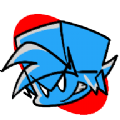《使命召唤9》无法进入游戏?常见解决方法全解析

问题无法进入游戏的原因
许多玩家在启动《使命召唤9》时遇到卡顿、闪退或黑屏等问题,导致无法正常游戏。这些问题可能由多种因素引起,包括系统兼容性、驱动问题、游戏文件损坏等。本文将分步骤介绍常见的解决方法,帮助您顺利进入游戏。
检查系统兼容性
确保您的电脑配置满足《使命召唤9》的最低要求。以下是游戏的基本系统需求:
操作系统:Windows 7/8/10(64位)
处理器:Intel Core 2 Quad Q6600 或 AMD Phenom X4 9650
内存:2GB RAM(推荐4GB)
显卡:NVIDIA GeForce GTX 260 或 AMD Radeon HD 4870
硬盘空间:至少10GB可用空间
解决方法:
1. 更新操作系统:确保您的系统为最新版本。
2. 检查驱动程序:更新显卡和主板驱动至最新版本。
验证游戏文件完整性
游戏文件损坏是导致无法进入游戏的主要原因之一。通过以下步骤验证并修复文件:
1. Steam平台:
右键点击游戏 → 属性 → 本地文件 → 验证游戏文件完整性。
2. 其他平台:
进入游戏安装目录,右键点击游戏启动器 → 修复游戏。
关闭后台程序
许多后台程序会占用系统资源,导致游戏运行不畅。建议关闭以下程序:
杀毒软件(临时禁用)
下载工具(如迅雷、BT)
云存储同步(如OneDrive、百度网盘)
调整游戏设置
过高的图形设置可能导致游戏崩溃。尝试以下调整:
降低分辨率:改为全屏模式或更低的分辨率。
关闭抗锯齿和阴影:在游戏选项中禁用这些特效。
减少纹理质量:选择“低”或“中”设置。
检查网络连接
如果您玩的是在线模式,网络问题也可能导致无法进入游戏。解决方法:
重启路由器:确保网络稳定。
关闭VPN:某些VPN会干扰游戏连接。
使用有线连接:避免Wi-Fi信号不稳定。
更新DirectX和Visual C++
老旧的DirectX版本或缺失的Visual C++运行库会导致游戏问题。下载并安装最新版本:
DirectX End-User Runtime Web Installer
Visual C++ Redistributable Pack(全部版本)
其他常见解决方法
如果以上方法无效,您可以尝试:
重新安装游戏:完全卸载游戏后重新下载。
检查硬件温度:过热可能导致游戏崩溃,确保散热正常。
联系客服:若问题依旧,联系游戏官方客服寻求帮助。
总结:通过检查系统兼容性、修复游戏文件、优化设置等方法,大多数玩家可以解决《使命召唤9》无法进入游戏的问题。若问题仍未解决,建议尝试重新安装或咨询官方支持。希望这些方法能帮助您顺利开启游戏!